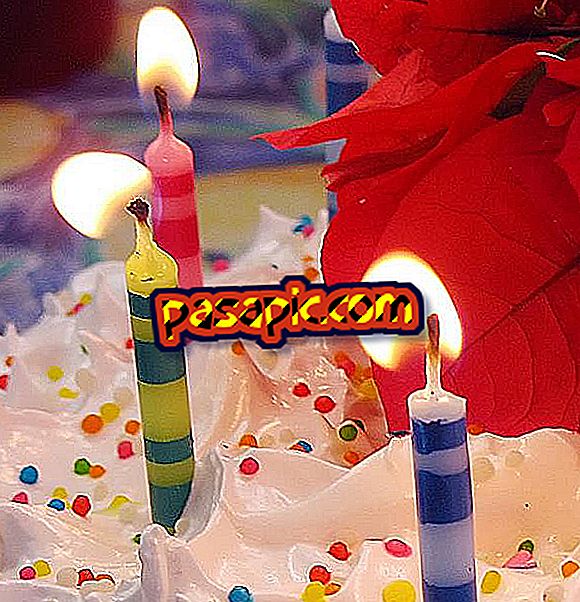iPhone에서 PIN을 변경하는 방법

Touch ID가 iPhone에 통합되었지만 변경되지 않고 보존되는 것은 SIM 카드의 잠금을 해제 하는 데 도움 이되는 4 자리 PIN 코드입니다.이 PIN 코드 는 모든 경우에 휴대 전화의 보안을 강화합니다. 그러나 대부분의 경우 전화를 너무 자주 다시 시작하지 않으므로 다시 표시 할 필요가 거의 없으므로 기본적으로 제공되는 원래 PIN은 잊어 버리는 것이 일반적입니다. 이러한 일이 발생하지 않도록하려면 iPhone에서 PIN을 변경하는 방법을 단계별로 보여주는 다음 문서에주의하십시오 .
1
iPhone 에서 SIM 카드 PIN 을 변경하려면 잊어 버릴 수 있으므로 먼저 회색 장비로 표시된 '설정' 아이콘을 클릭해야합니다. 귀하의 휴대 전화 구성 패널. 홈 화면에서 아이콘을 찾지 못하는 경우 화면을 아래로 슬라이드하고 나타나는 검색 창에 "설정"이라는 단어를 쓸 수 있습니다.

2
'설정'안에 일단 긴 옵션 목록이 나타나면 녹색 전화 아이콘으로 표시된 '전화' 섹션을 찾을 때까지 화면을 아래로 슬라이드해야합니다. 이 버튼을 누르면 iPhone에서 PIN을 수정할 수있는 기능에 액세스 할 수 있습니다.

3
다음으로 'SIM PIN' 옵션을 찾아 클릭하면됩니다. 일단 안으로 들어가면 파란색으로 변경된 'PIN 변경' 기능이 표시됩니다.이 기능은 지금부터 휴대 전화에서 SIM을 차단할 새로운 숫자를 입력하기 위해 누를 필요가있는 것입니다.

4
'PIN 변경'을 클릭하면 새 화면이 자동으로 나타나며, 먼저 현재 PIN을 지정하고 숫자를 입력 한 다음 '확인'을 눌러야합니다. 그런 다음 새 PIN 코드를 구성 할 번호를 두 번 표시하고 '저장'을 눌러야합니다. 준비 됐어! 이제 iPhone에서 PIN을 변경 했으므로 향후 PIN을 잊어 버릴 염려는 없습니다.

5
이 작업을 수행하기 전에 운영자가 보낸 카드에 표시된 원래 PIN 코드는 더 이상 유효하지 않으며 현재 PIN을 잊어 버린 경우 iPhone에서 PIN을 변경할 수 없다는 사실을 명심하십시오. 수정을 위해 이전에 말씀 드렸듯이 원래 PIN 코드를 입력해야합니다.
6
원하는 것을 변경하는 대신 비활성화 하여 전화를 다시 시작할 때 다시 입력하지 않아도되는 경우 어떻게해야합니까? 그런 다음 동일한 절차 (설정> 전화> SIM PIN)를 따라야합니다.이 시점 에서 버튼을 왼쪽 으로 밀어서 비활성화하십시오 . 그런 다음 작업을 완료하기 위해 현재 PIN을 입력해야하며, 그 순간부터 iPhone을 켜면 SIM의 잠금 해제 코드를 더 이상 묻지 않습니다.